作者闪电儿 翻译 出处:网页教学网先看最终效果:

原图:

需要的画笔:
http://fc00.deviantart.com/fs31/f/2008/200/9/c/Abstract_Glow_by_ro_stock.abr
http://fc04.deviantart.com/images3/f/2005/152/4/c/Galaxies_bySunira.abr
,
以下是详细的photoshop教程步骤:打开原图,我们可以改变大小(Alt+Ctrl+I)。
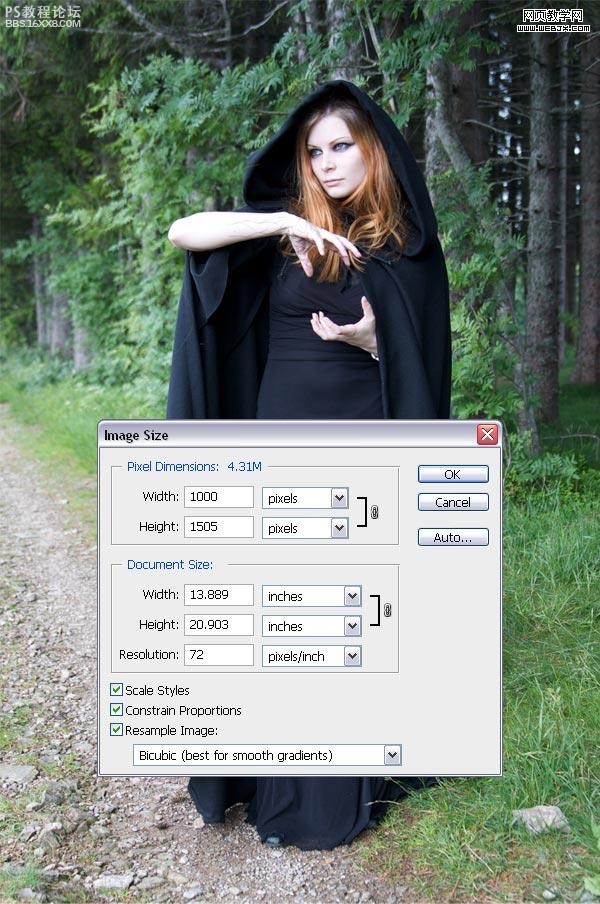
调整色彩,建立亮度和对比度调整图层,这里勾选使用前一层创建剪贴蒙板,设置如下。
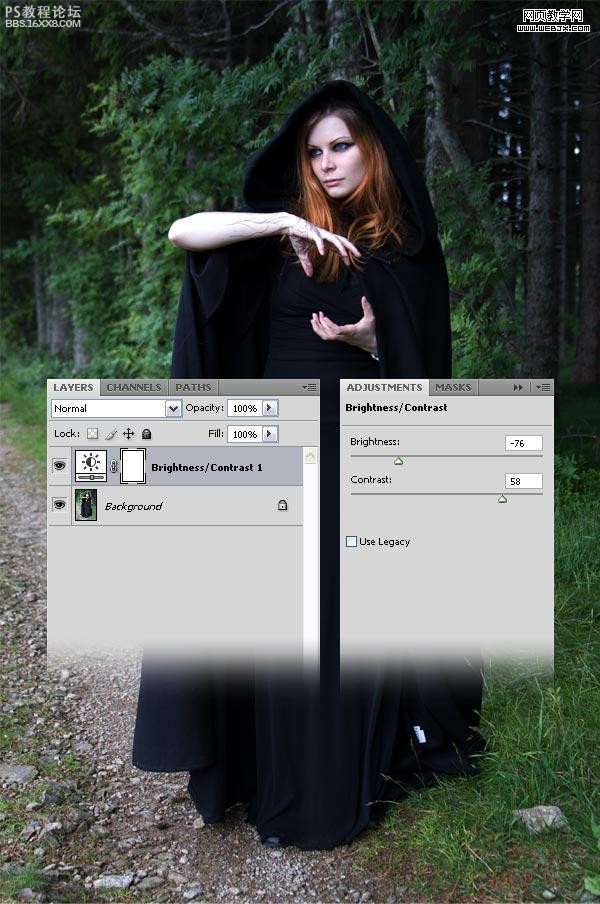
新建一照片滤镜调整层,这里勾选使用前一层创建剪贴蒙板,设置如下。
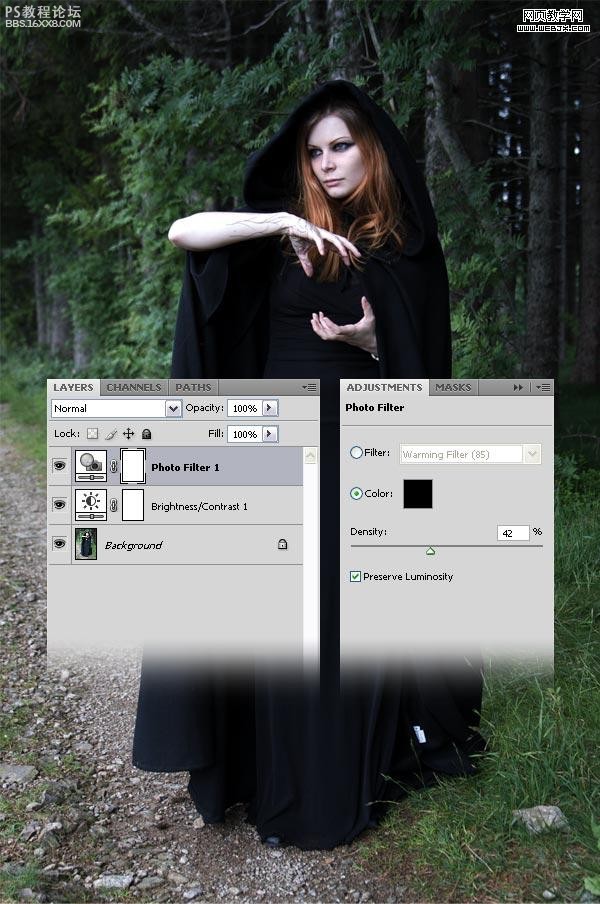
新建立通道混合器调整图层,这里勾选使用前一层创建剪贴蒙板,然后图层模式调整为色相模式。
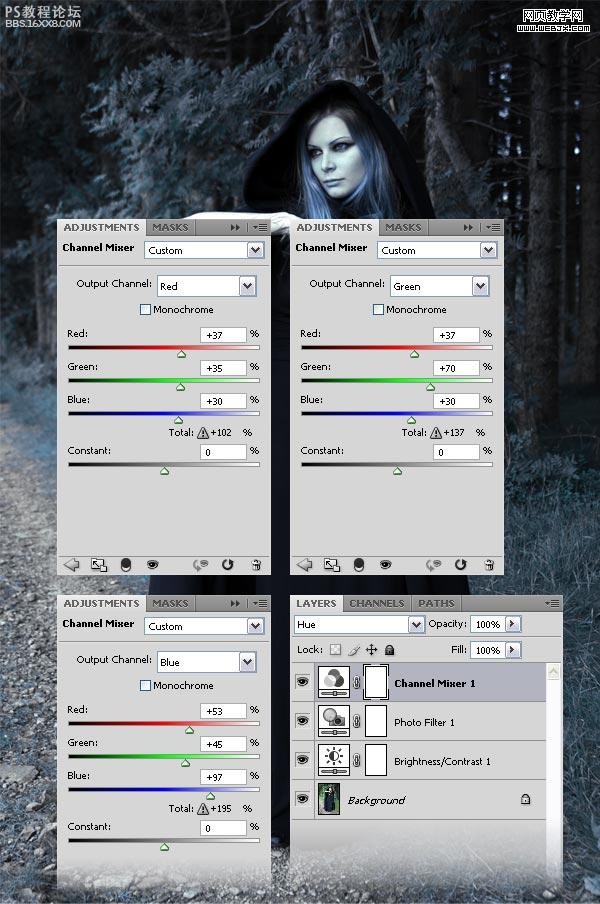
,新建立色彩平衡调整层,这里勾选使用前一层创建剪贴蒙板,然后设置图层不透明度到55%。
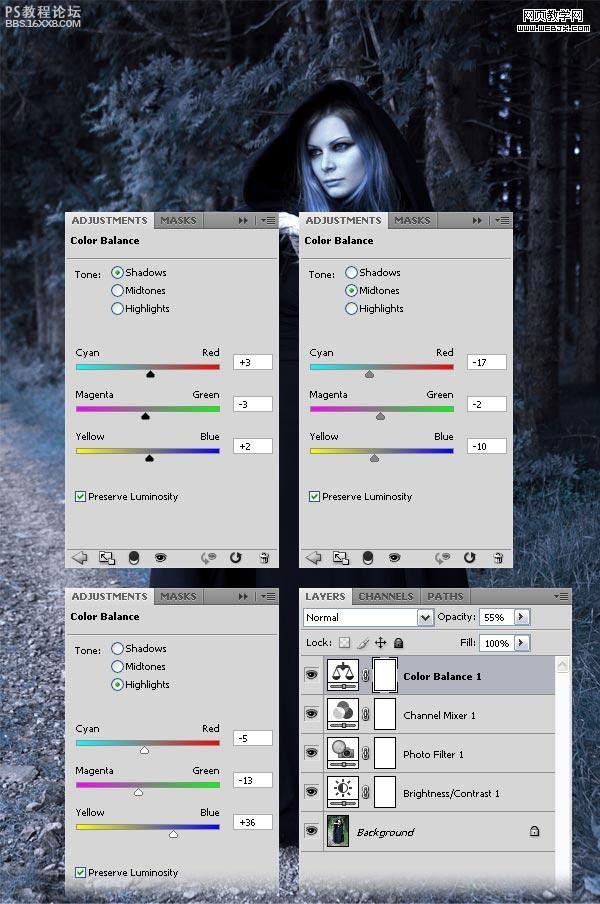
创建新图层,然后使用渐变工具,按SHIFT键添加一个黑色到透明的渐变效果,然后图层模式设置为正片叠底,不透明度降低到95%。图层命名为gradient.。
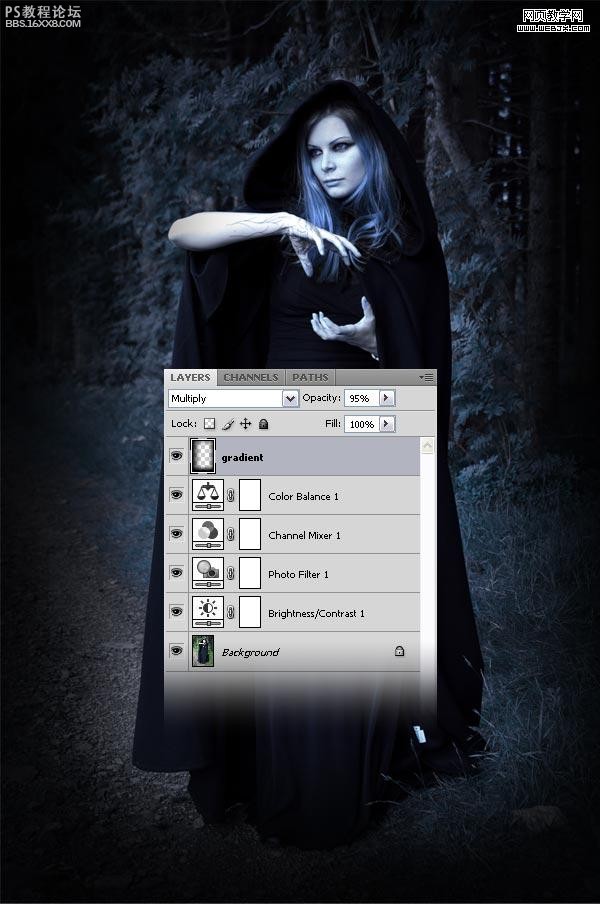
下面我们修复女孩的眼睛,使眼睛光线变亮,这里我们选择椭圆选区工具我们给两个眼睛制作选区,然后羽化半径为4px,然后右击图片创建一个新图层。然后为该图层添加图层样式,颜色叠加,设置如下。
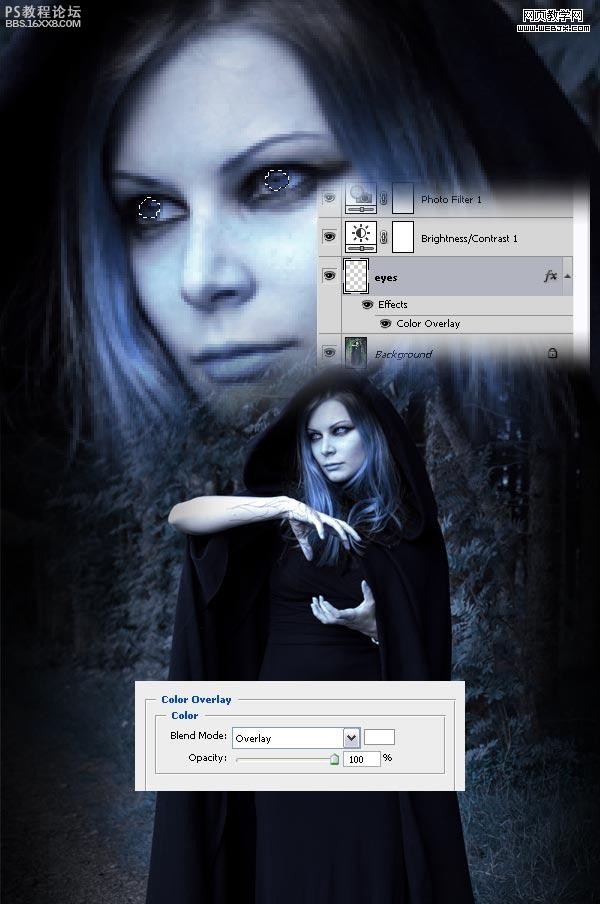
同样在加亮两个手部的光线,选择钢笔工具绘制选区,然后按CTRL+J复制图层,之后右击图层,转换为智慧对象,然后进行高斯模糊,半径为0.3px,图层命名为hands,效果如下。
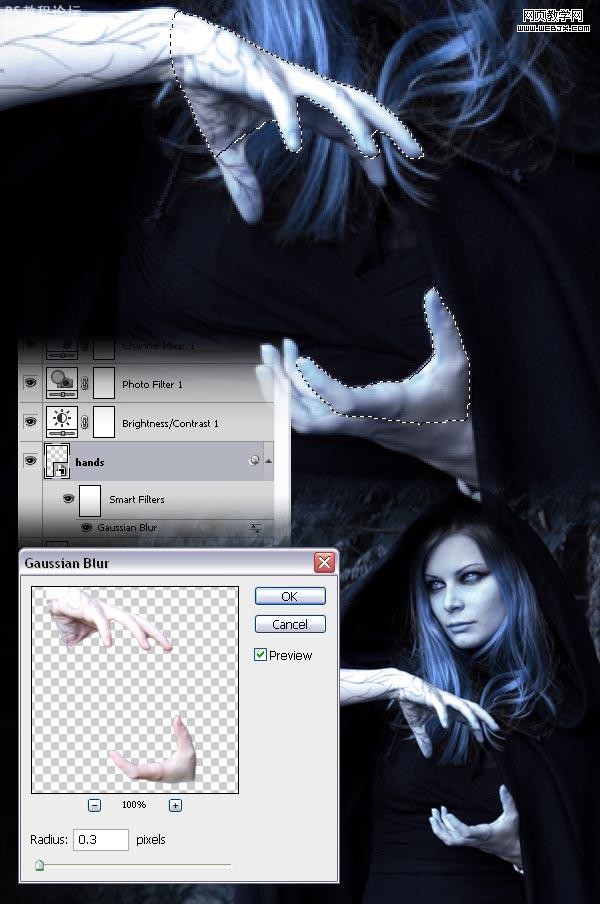
,创建一个神秘的魔术球。这里我们使用椭圆选区工具,创建一个选区,按D键设置模式背景色和前景色,创建一个图层在hands图层下面,然后执行云彩滤镜,按CTRL+D取消选区。右击该图层转换为智慧对象,双击图层添加图层样式,最后设置图层不透明度为75%,然后命名该图层为clouds,效果如下。
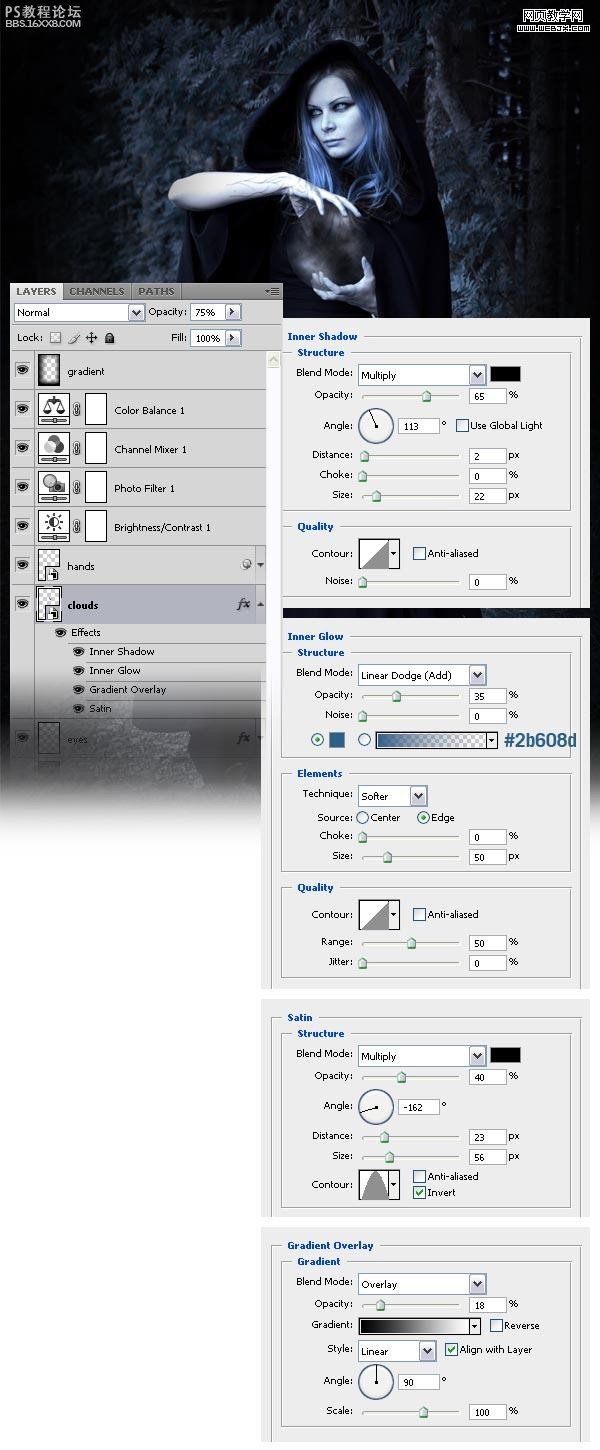
按CTRL+J复制clouds图层,然后执行玻璃滤镜,设置如下,之后再执行添加杂色滤镜,最后设置图层的不透明度为50%,命名为glass filter,效果如下。
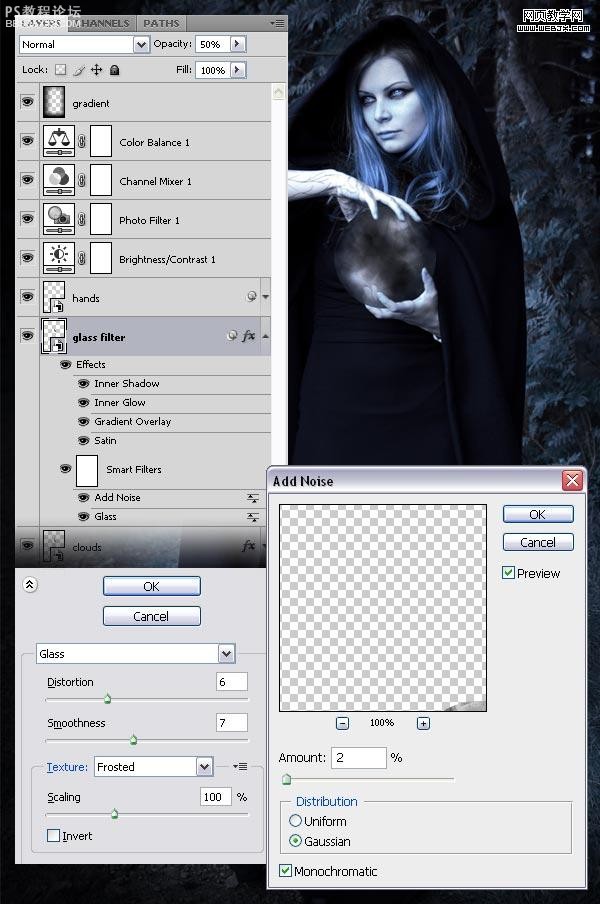
选择clouds和glass filter图层然后按CTRL+G群组,按CTRL单击clouds图层载入选区,选择层 新建图层蒙版 显示选择区域,命名组的名称为magic ball,效果如下。
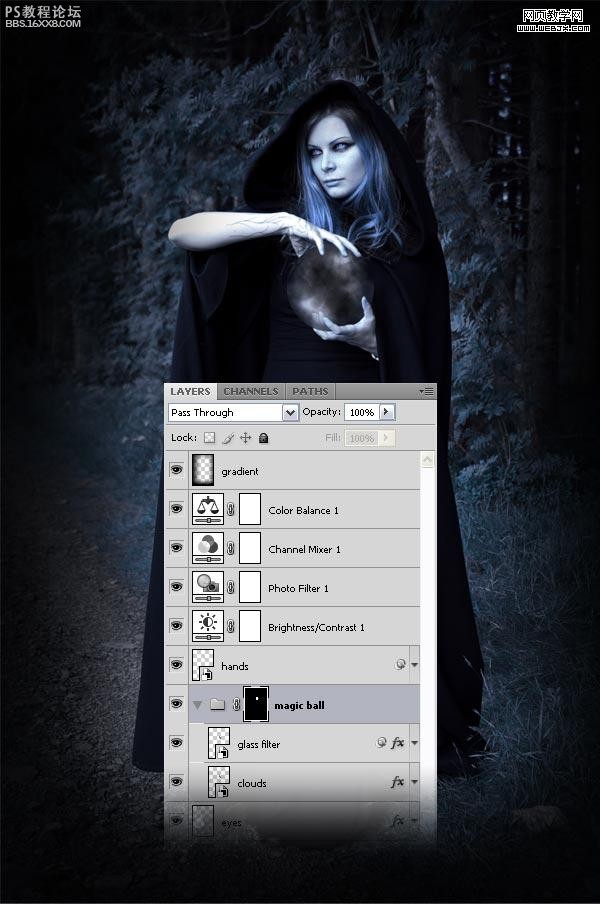
按CRL单击clouds图层载入选区,然后创建一个新的图层,然后填充选区为#1c2a4b颜色,之后右击图层转换为智慧对象,双击图层添加图层样式,设置如下,执行高斯模糊,设置如下。最后调整图层模式为亮光模式,不透明度设置为40%命名图层名称为blue ball,效果如下。
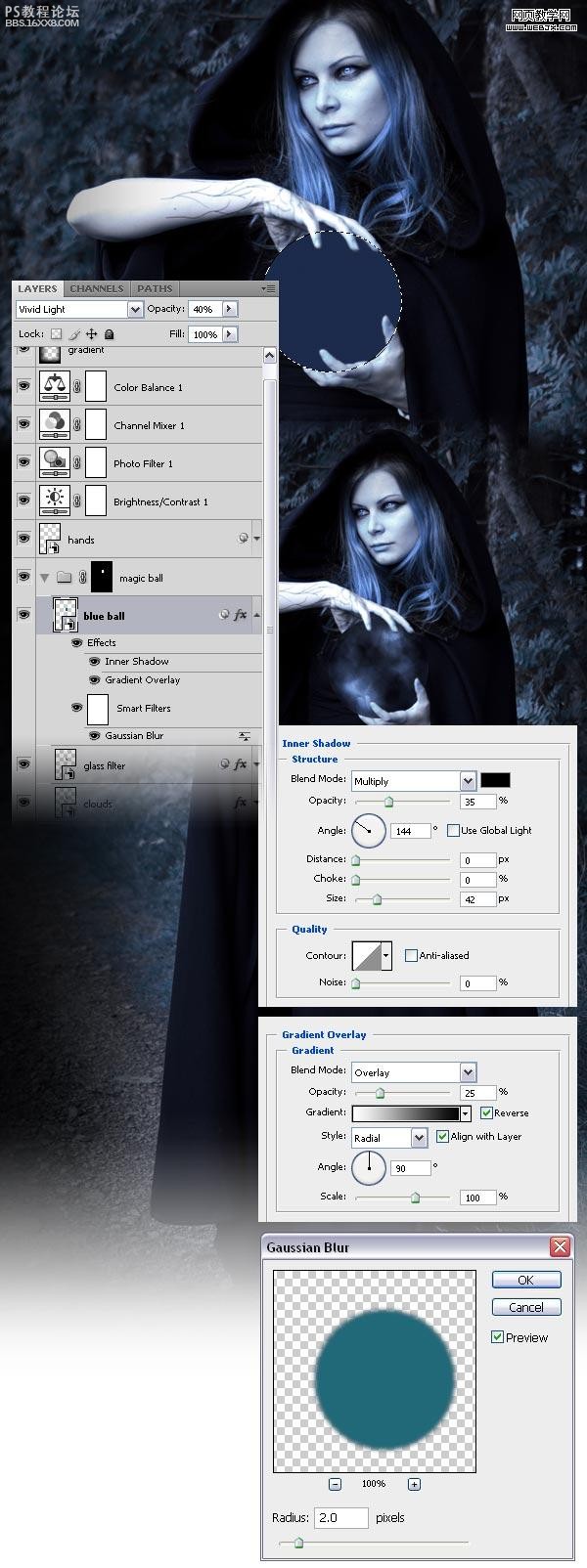
,按CTRL+J复制blue ball图层,命名为blue ball 2图层,然后双击该图层添加如下图层样式,然后调整图层不透明度为80%,效果如下。

原图:

需要的画笔:
http://fc00.deviantart.com/fs31/f/2008/200/9/c/Abstract_Glow_by_ro_stock.abr
http://fc04.deviantart.com/images3/f/2005/152/4/c/Galaxies_bySunira.abr
,
以下是详细的photoshop教程步骤:打开原图,我们可以改变大小(Alt+Ctrl+I)。
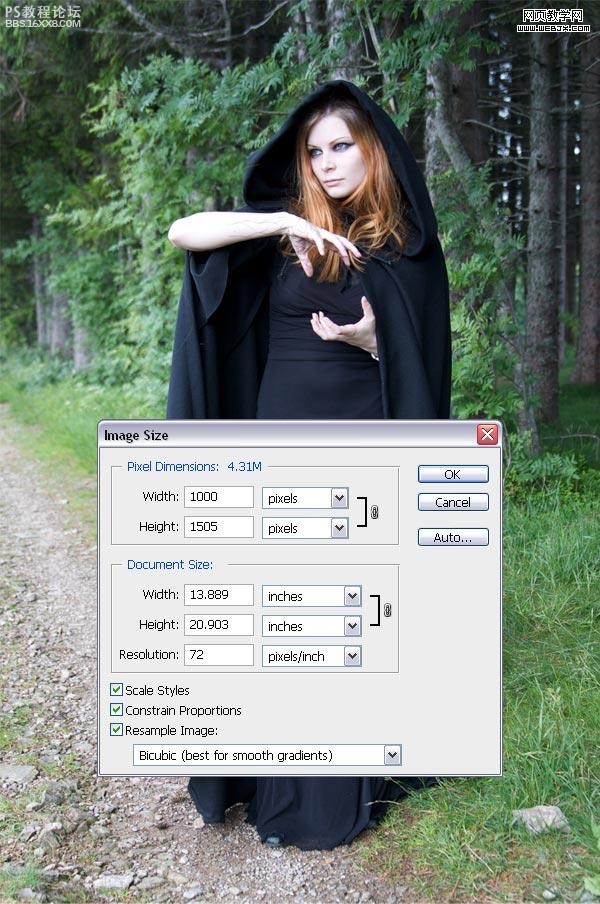
调整色彩,建立亮度和对比度调整图层,这里勾选使用前一层创建剪贴蒙板,设置如下。
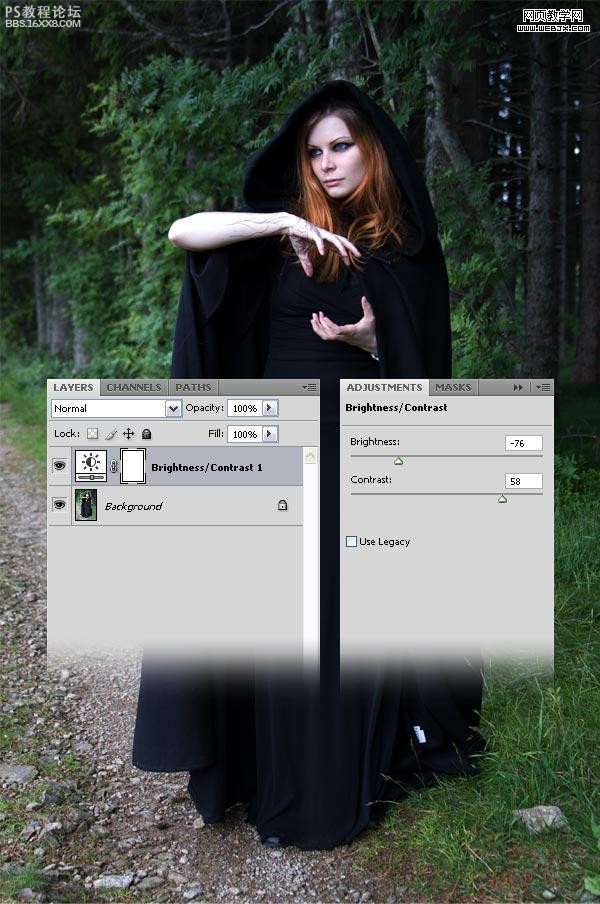
新建一照片滤镜调整层,这里勾选使用前一层创建剪贴蒙板,设置如下。
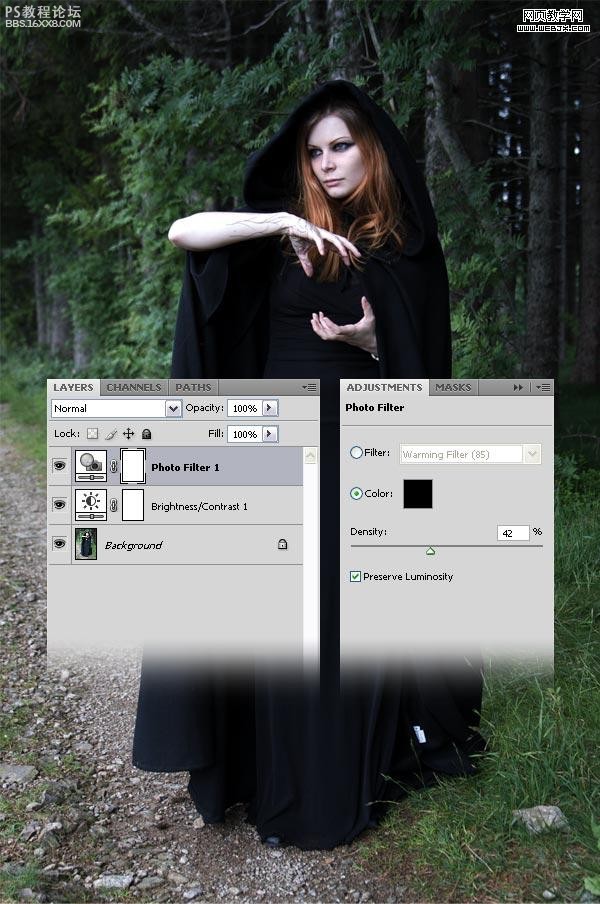
新建立通道混合器调整图层,这里勾选使用前一层创建剪贴蒙板,然后图层模式调整为色相模式。
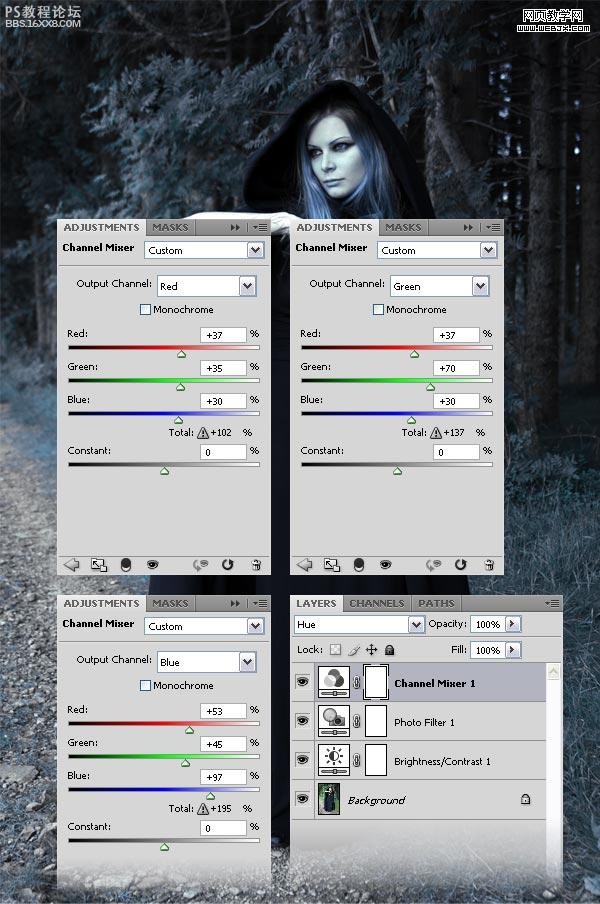
,新建立色彩平衡调整层,这里勾选使用前一层创建剪贴蒙板,然后设置图层不透明度到55%。
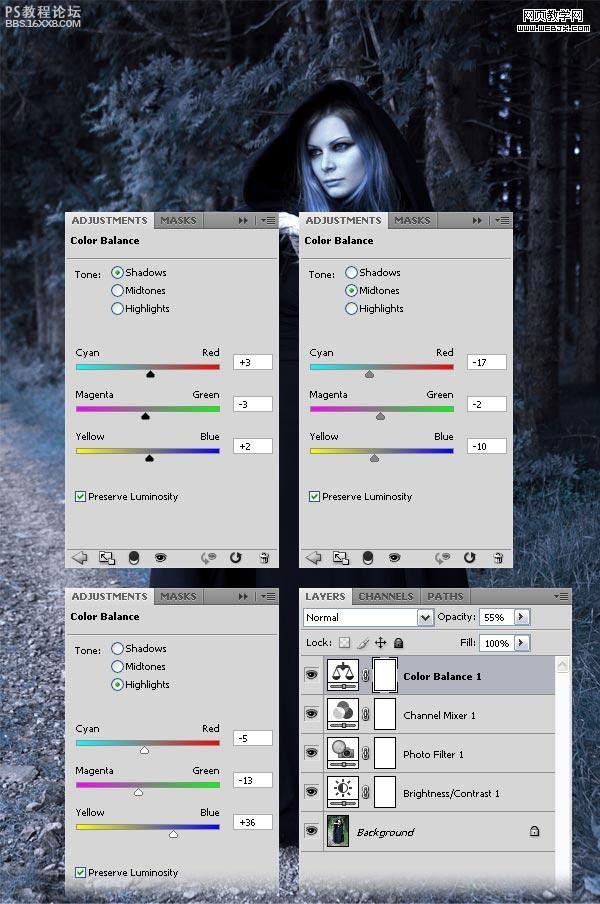
创建新图层,然后使用渐变工具,按SHIFT键添加一个黑色到透明的渐变效果,然后图层模式设置为正片叠底,不透明度降低到95%。图层命名为gradient.。
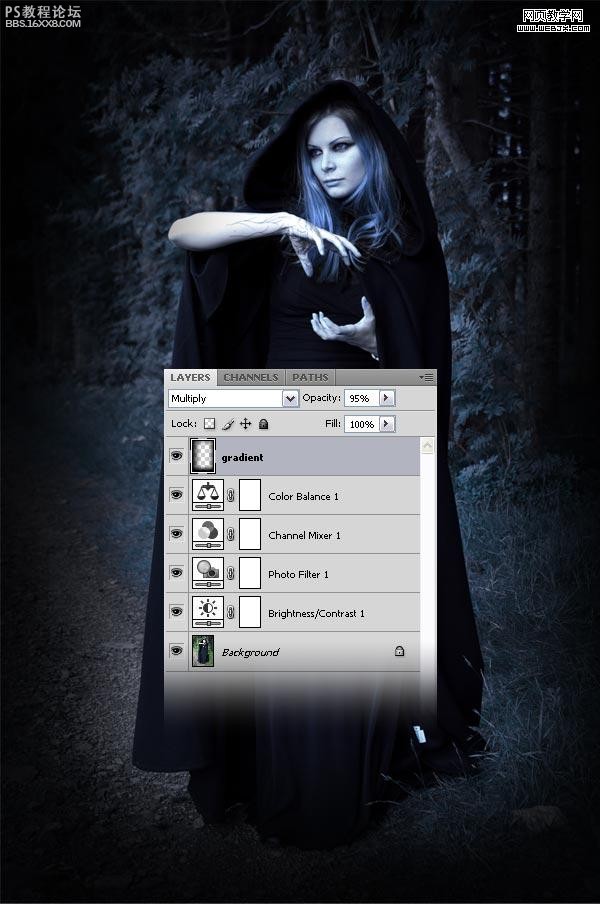
下面我们修复女孩的眼睛,使眼睛光线变亮,这里我们选择椭圆选区工具我们给两个眼睛制作选区,然后羽化半径为4px,然后右击图片创建一个新图层。然后为该图层添加图层样式,颜色叠加,设置如下。
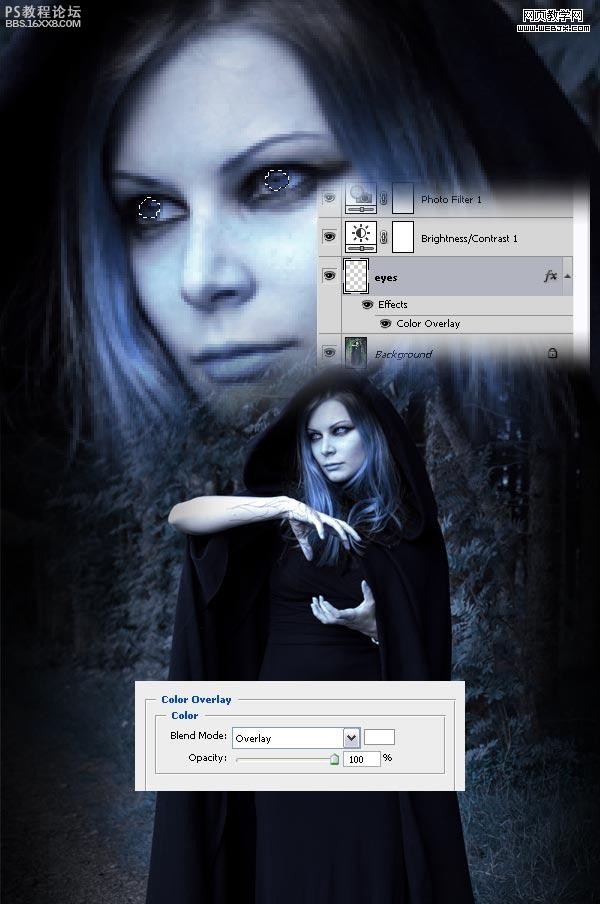
同样在加亮两个手部的光线,选择钢笔工具绘制选区,然后按CTRL+J复制图层,之后右击图层,转换为智慧对象,然后进行高斯模糊,半径为0.3px,图层命名为hands,效果如下。
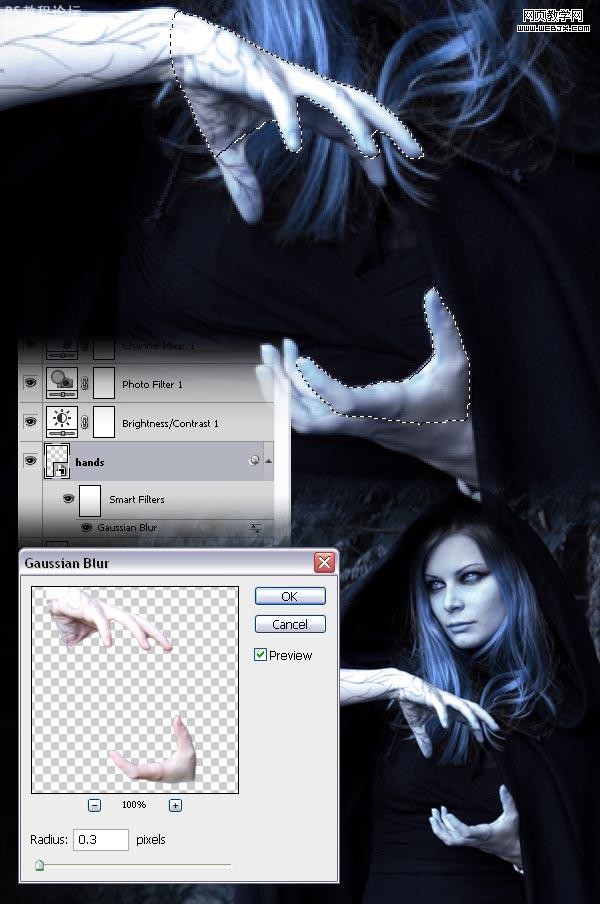
,创建一个神秘的魔术球。这里我们使用椭圆选区工具,创建一个选区,按D键设置模式背景色和前景色,创建一个图层在hands图层下面,然后执行云彩滤镜,按CTRL+D取消选区。右击该图层转换为智慧对象,双击图层添加图层样式,最后设置图层不透明度为75%,然后命名该图层为clouds,效果如下。
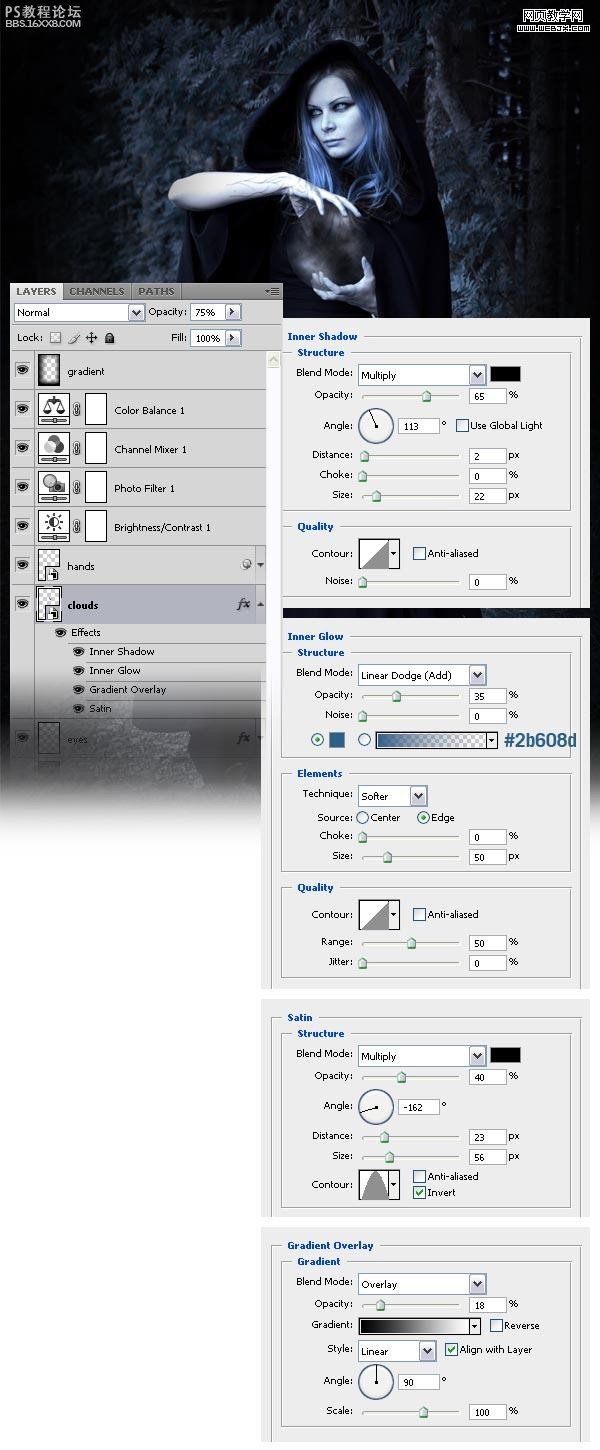
按CTRL+J复制clouds图层,然后执行玻璃滤镜,设置如下,之后再执行添加杂色滤镜,最后设置图层的不透明度为50%,命名为glass filter,效果如下。
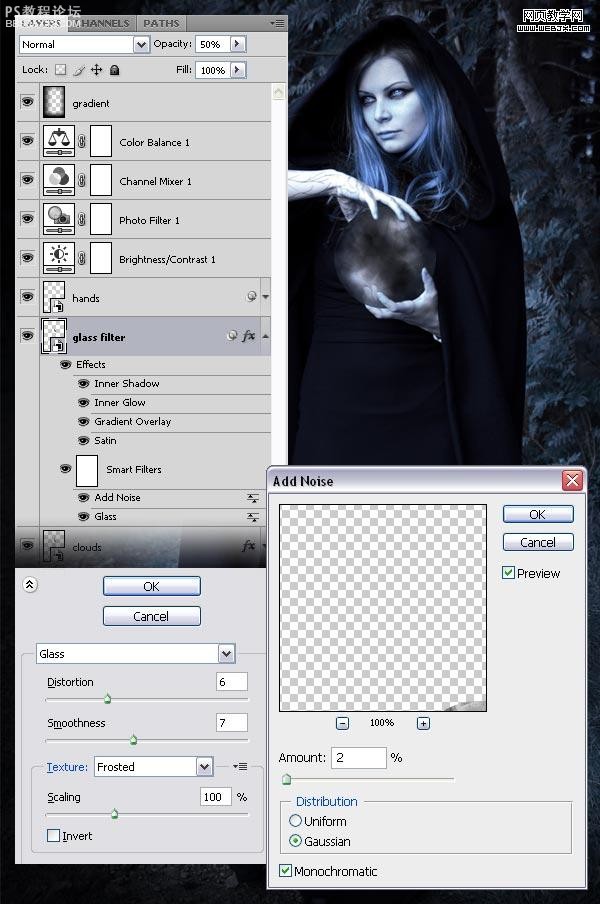
选择clouds和glass filter图层然后按CTRL+G群组,按CTRL单击clouds图层载入选区,选择层 新建图层蒙版 显示选择区域,命名组的名称为magic ball,效果如下。
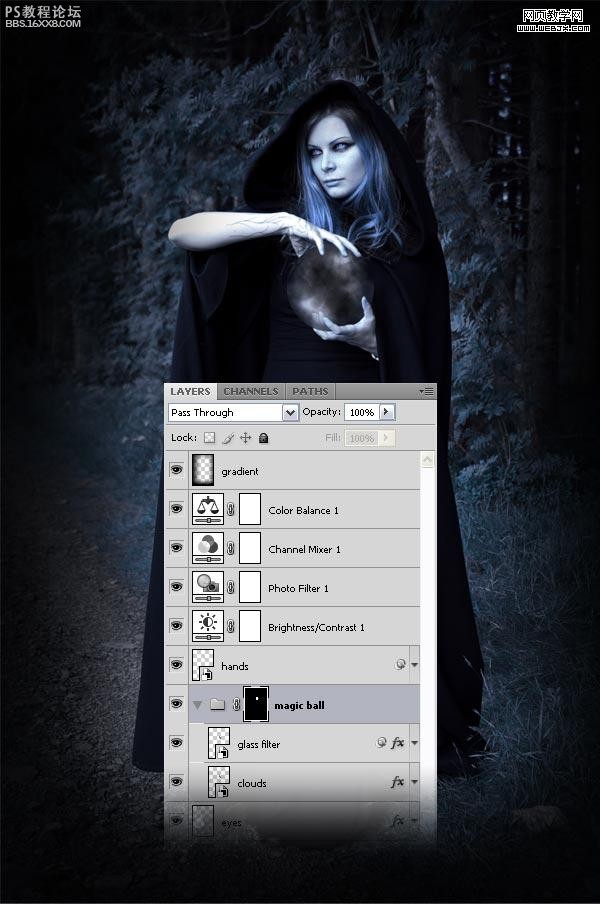
按CRL单击clouds图层载入选区,然后创建一个新的图层,然后填充选区为#1c2a4b颜色,之后右击图层转换为智慧对象,双击图层添加图层样式,设置如下,执行高斯模糊,设置如下。最后调整图层模式为亮光模式,不透明度设置为40%命名图层名称为blue ball,效果如下。
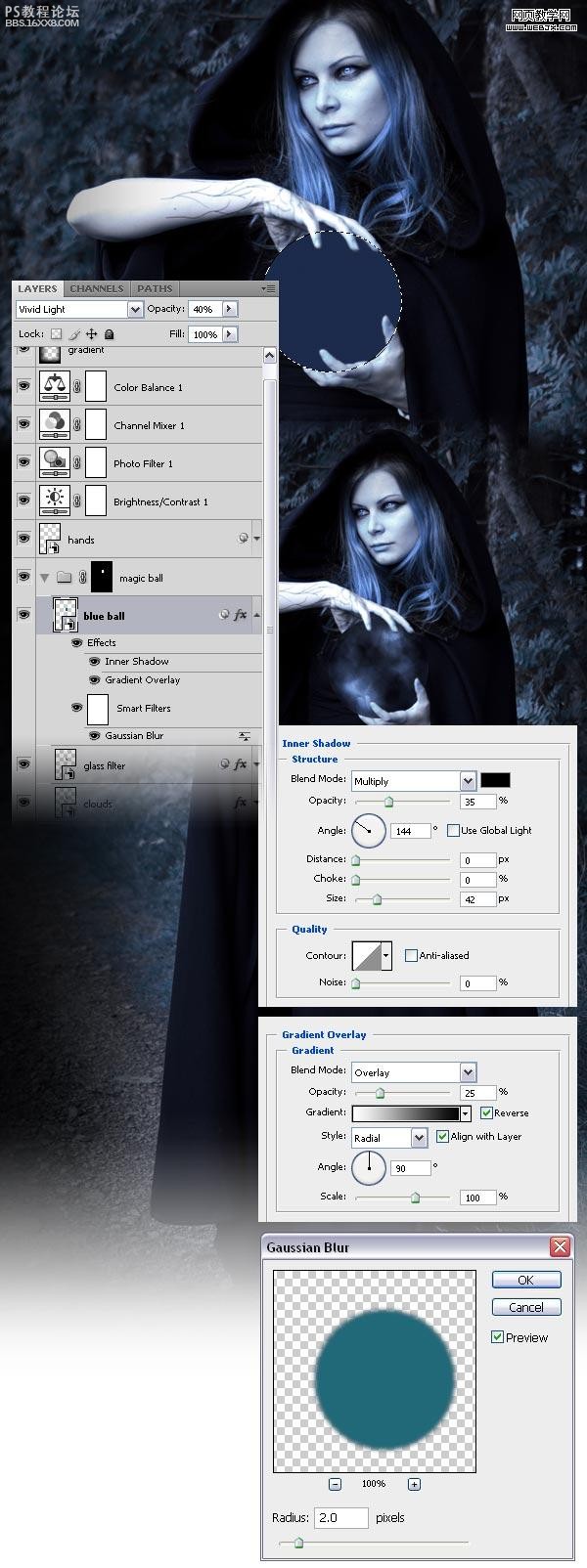
,按CTRL+J复制blue ball图层,命名为blue ball 2图层,然后双击该图层添加如下图层样式,然后调整图层不透明度为80%,效果如下。







